Beroende på vilken typ av projekt/oppdrag du publicerar på kundweb, kan det vara bra att definiera vilka funktioner som ska vara tillgängliga.
Vilka funktioner finns?
Funktioner som finns i kundweb är följande:
- Visa bilder
- Köpa produkter (dina egna produkter som finns i "produktmodulen")
- Välja bilder (Göra bildval till urvalsmappar, "Favoriter" etc etc)
- Kommentera (lägga kommentarer på bilder)
Vilka funktionsnivåer kan man ställa in?
Följande kombinationer finns att ställa in:
1. Visa bilder
2. Visa bilder, Köpa produkter
3. Visa bilder, Köpa produkter, Välja bilder
4. Visa bilder, Köpa produkter, Välja bilder, Kommentera bilder
5. Visa bilder, Köpa produkter, Kommentera bilder
6. Visa bilder, Välja bilder, Kommentera bilder
Hur ställer jag in?
Du ställer in nivåerna på 2 sätt:
1. Den inställning som skall gälla default på en projekttyp / oppdragstype, när du skapar ett nytt projekt / oppdrag, ställer du in i Projektinställningar / Oppdragsinstillinger, under Projekttyper / oppdragstyper, genom att redigera typen.
Vilka funktioner finns?
Funktioner som finns i kundweb är följande:
- Visa bilder
- Köpa produkter (dina egna produkter som finns i "produktmodulen")
- Välja bilder (Göra bildval till urvalsmappar, "Favoriter" etc etc)
- Kommentera (lägga kommentarer på bilder)
Vilka funktionsnivåer kan man ställa in?
Följande kombinationer finns att ställa in:
1. Visa bilder
2. Visa bilder, Köpa produkter
3. Visa bilder, Köpa produkter, Välja bilder
4. Visa bilder, Köpa produkter, Välja bilder, Kommentera bilder
5. Visa bilder, Köpa produkter, Kommentera bilder
6. Visa bilder, Välja bilder, Kommentera bilder
Hur ställer jag in?
Du ställer in nivåerna på 2 sätt:
1. Den inställning som skall gälla default på en projekttyp / oppdragstype, när du skapar ett nytt projekt / oppdrag, ställer du in i Projektinställningar / Oppdragsinstillinger, under Projekttyper / oppdragstyper, genom att redigera typen.
2. Du ställer in nivåer, individuellt på varje projekt, genom att gå in på inställningarna på projektet / oppdraget.
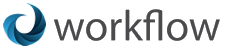
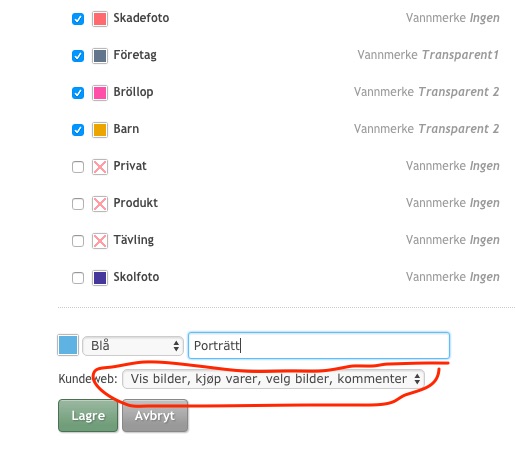
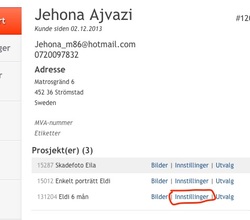
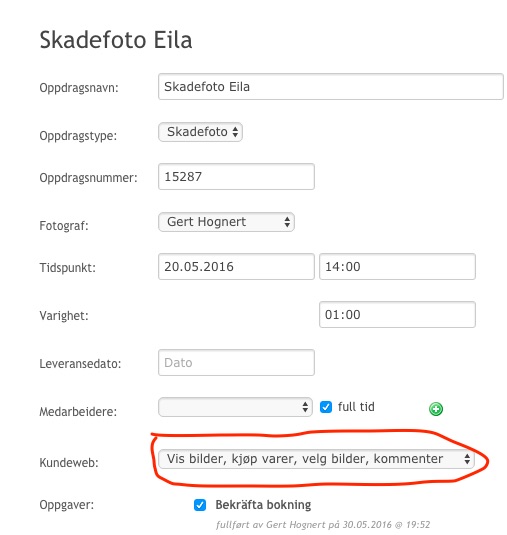
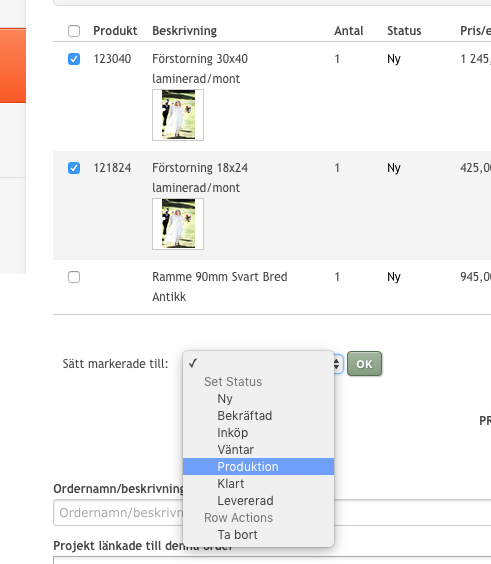
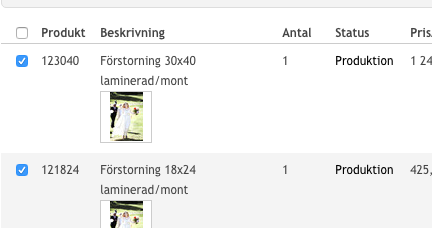

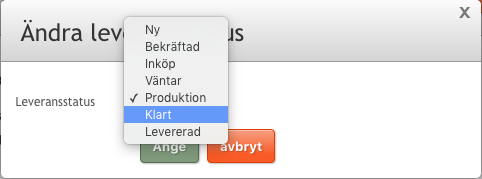
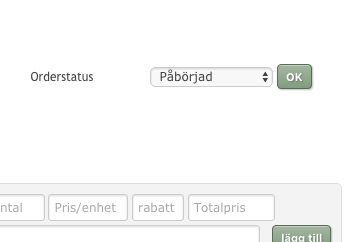

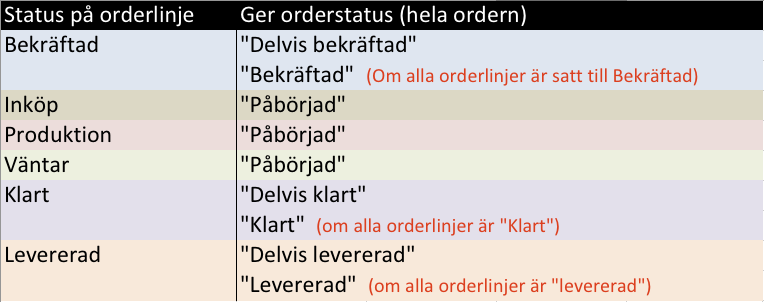
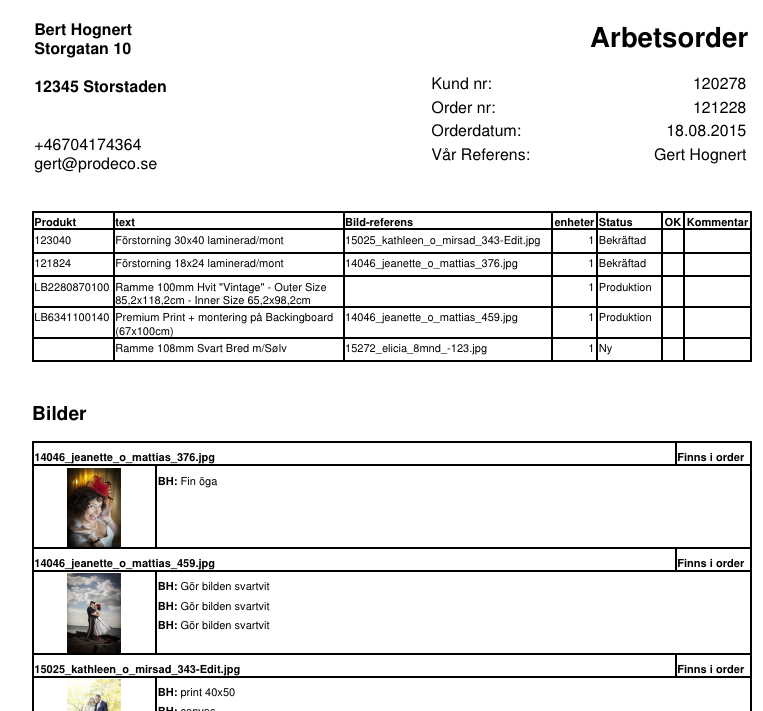
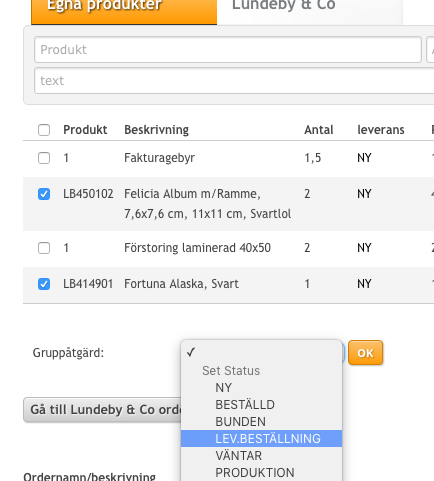
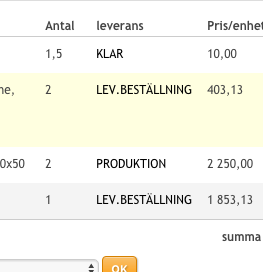
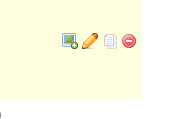
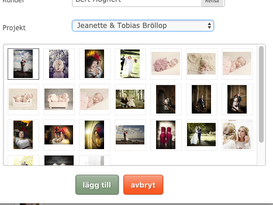
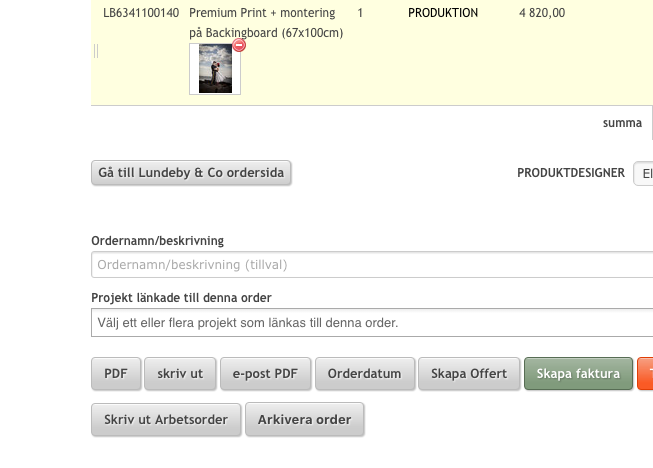
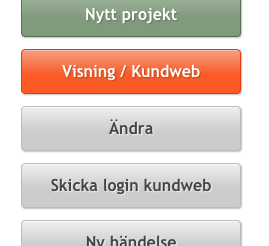
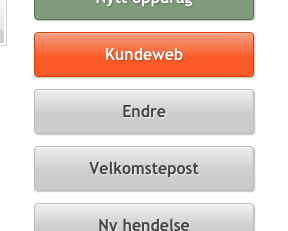
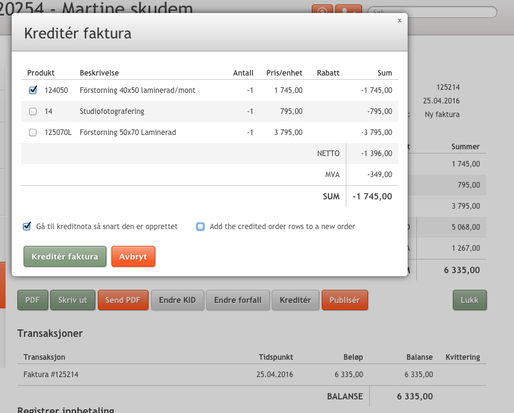
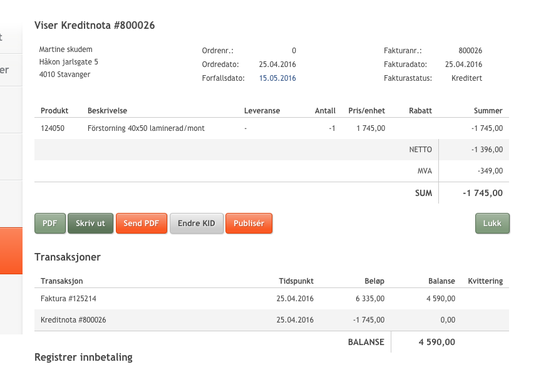
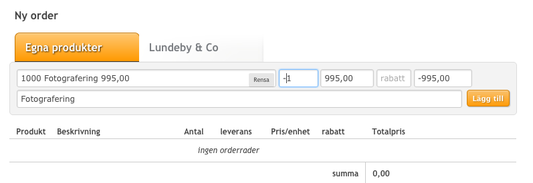
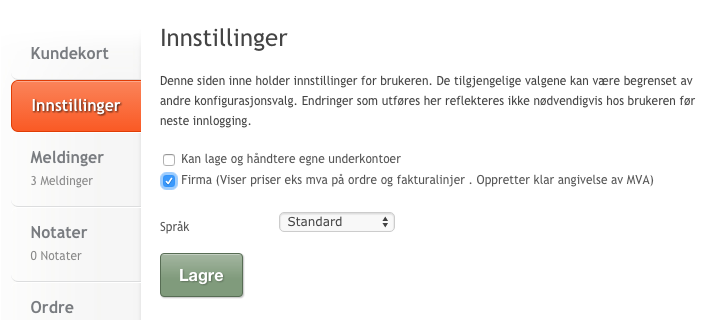
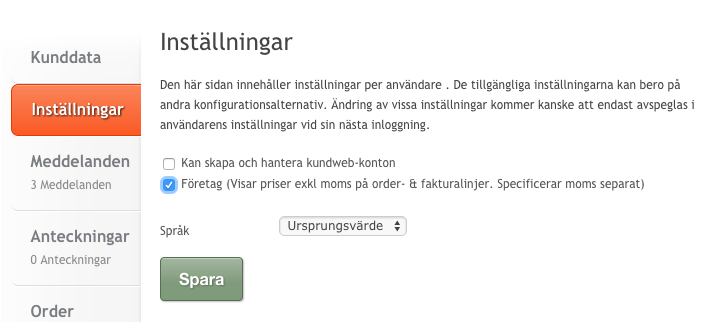
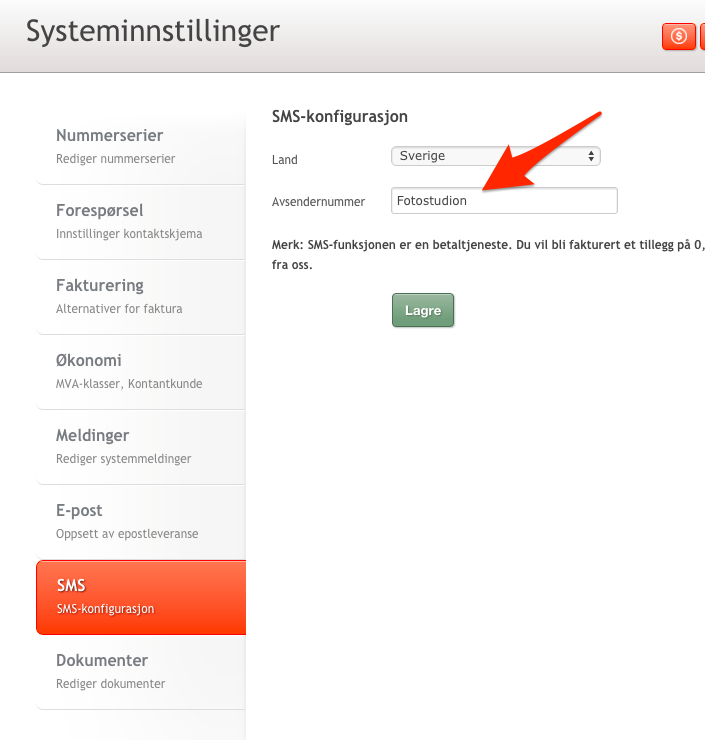
 RSS-flöde
RSS-flöde
